Pilihan penyebaran untuk aplikasi web Anda ke Azure
Menyebarkan aplikasi Anda ke layanan hosting Azure berarti memindahkan file atau kumpulan file ke Azure untuk dilayani melalui titik akhir HTTP.
Metode umum untuk memindahkan file ke cloud Azure meliputi:
| Metode | Detail |
|---|---|
| GitHub Actions | Gunakan ini untuk penyebaran berkelanjutan otomatis atau terpicu. |
| Ekstensi Visual Studio Code | Gunakan ini untuk penyebaran manual, pengujian, atau penyebaran jarang. Mengharuskan Anda memiliki ekstensi untuk layanan yang diinstal secara lokal. |
| Azure CLI | Gunakan ini untuk penyebaran manual atau jarang. Mengharuskan Anda memiliki ekstensi untuk layanan yang diinstal secara lokal. |
Metode penyebaran lain mungkin ada, berdasarkan layanan tertentu. Misalnya, layanan aplikasi Azure mendukung berbagai metode penyebaran:
Anda dapat menyebarkan ulang ke layanan Aplikasi menggunakan metode yang disediakan bahkan jika Anda tidak menggunakan metode tersebut pada penyebaran awal. Anda mungkin memiliki beberapa konfigurasi sebelum menyebarkan ulang jika Anda beralih metode.
Slot penyebaran
Gunakan slot penyebaran untuk menyebarkan kode sumber Anda ke staging environment dan menghangatkan lingkungan sebelum menyebarkan ke slot produksi Anda.
Jangan gunakan slot penyebaran untuk mencampur tujuan penyebaran. Semua slot penyebaran berbagi layanan aplikasi sehingga Anda perlu memastikan pola lalu lintas dan penggunaan yang dimaksudkan untuk semua slot sama. Jika Anda perlu memiliki stage environment atau pengujian yang dihosting, hal tersebut harus menjadi layanan aplikasi terpisah.
Menyebarkan dengan Visual Studio Code
Untuk menyebarkan atau menyebarkan ulang aplikasi layanan Aplikasi Anda dengan Visual Studio Code, selesaikan langkah-langkah berikut:
- Instal ekstensi Azure terkait, misalnya AzureApp Service atau Azure Functions.
- Buka penjelajah Azure. Pilih ikon Azure di bilah sisi utama atau gunakan pintasan keyboard (Shift + Alt + A).
- Di grup Sumber Daya, pilih langganan dan layanan Anda.
- Klik kanan layanan Anda lalu pilih Sebarkan ke Aplikasi Web....
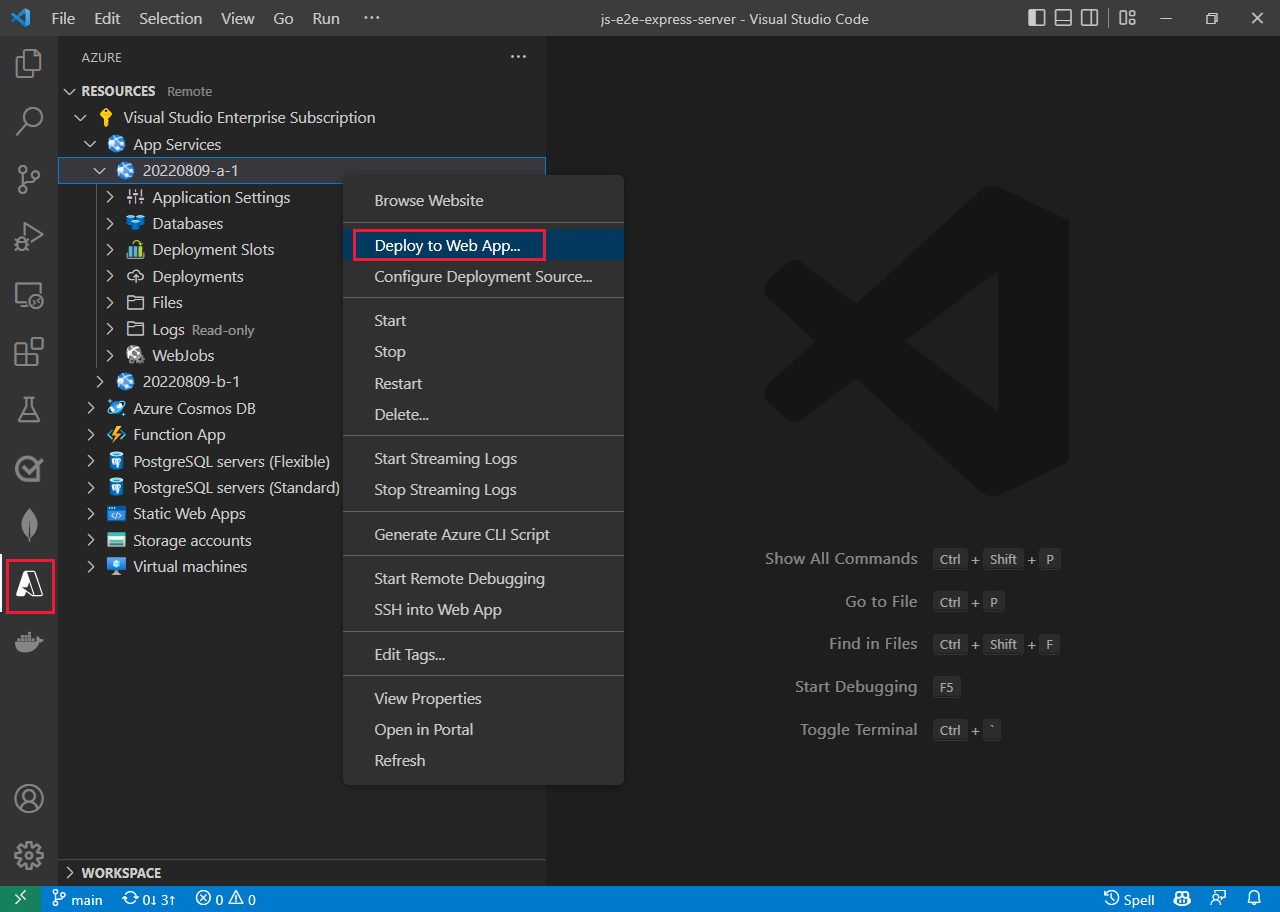
Terhubung ke lingkungan yang dihosting Azure Anda
- Untuk akses manual atau sesekali ke lingkungan yang dihosting, lihat cara melihat file di lingkungan yang dihosting Azure Anda.
- Untuk akses otomatis atau konsisten, pertimbangkan untuk mengambil langkah-langkah untuk menyiapkan salah satu metode penyebaran.
Melihat file di lingkungan yang dihosting Azure
Ada beberapa cara untuk langsung melihat file di aplikasi Azure Web atau aplikasi Function yang dihosting. Jika Anda menggunakan slot di sumber daya yang dihosting, Anda perlu memastikan bahwa Anda berada di slot yang benar sebelum melihat file.
Menampilkan file di portal Microsoft Azure - pilih Konsol di bawah Alat pengembangan untuk sumber daya hosting Anda.
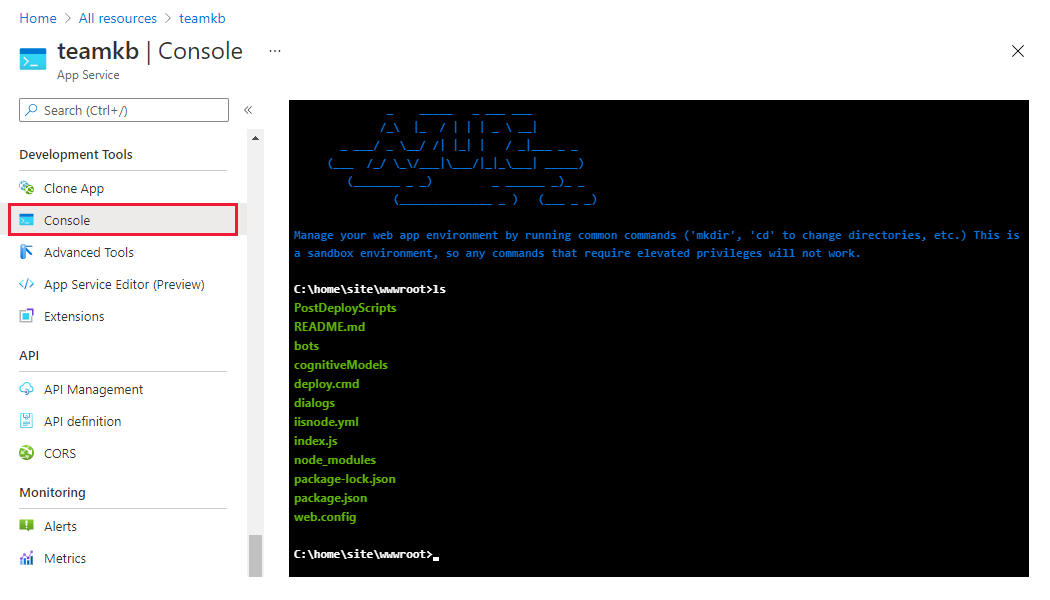
Menampilkan file di ekstensi Visual Studio Code: - pilih ikon Azure di bilah Aktivitas. Di bagian Sumber Daya, pilih langganan dan layanan Anda. Node File menampilkan file jarak jauh Anda.
- Ekstensi Azure App service dan Azure Functions keduanya menyediakan tampilan file jarak jauh.
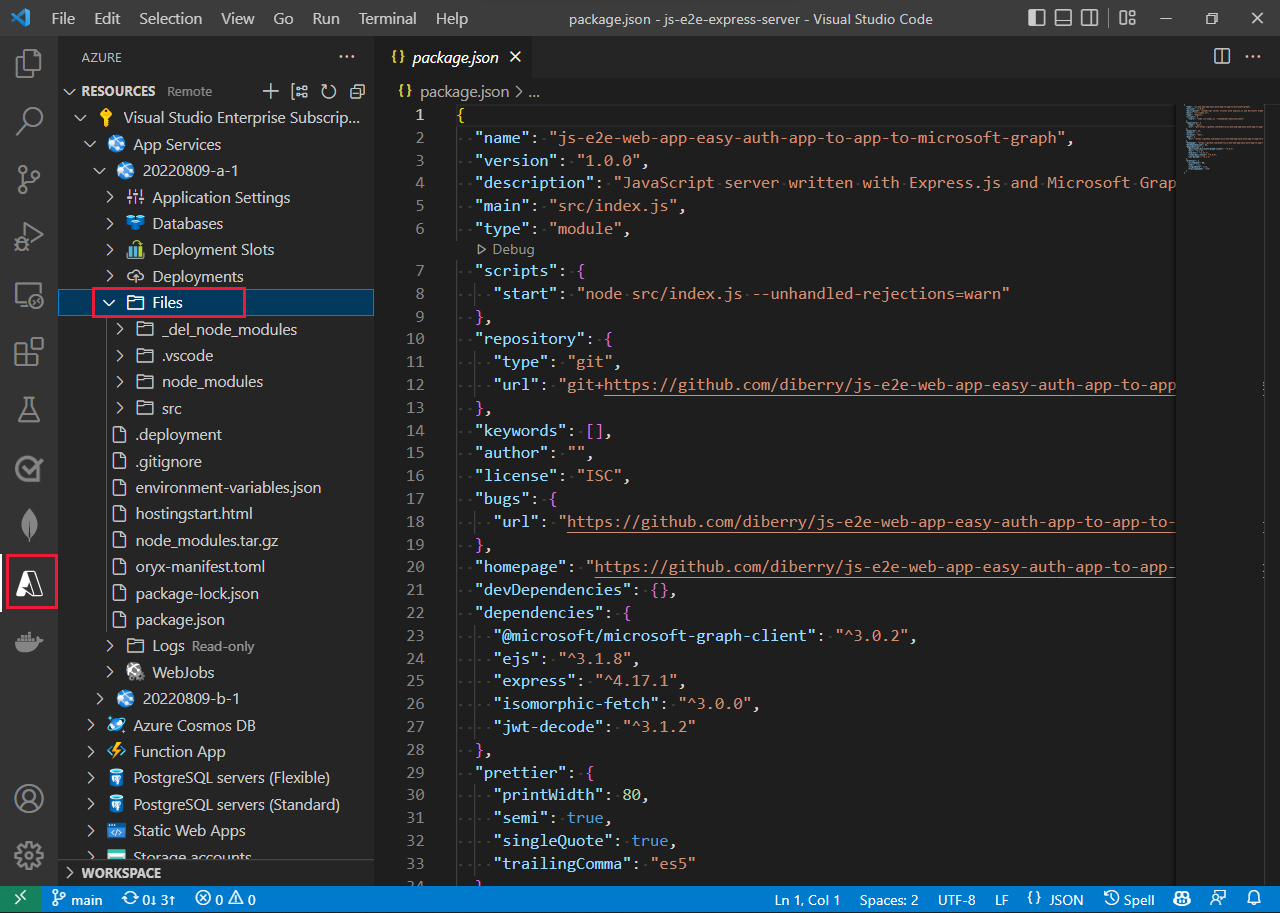
Melihat titik akhir HTTP di portal Microsoft Azure
Melihat titik akhir HTTP Anda dari halaman Gambaran Umum layanan di portal Microsoft Azure.
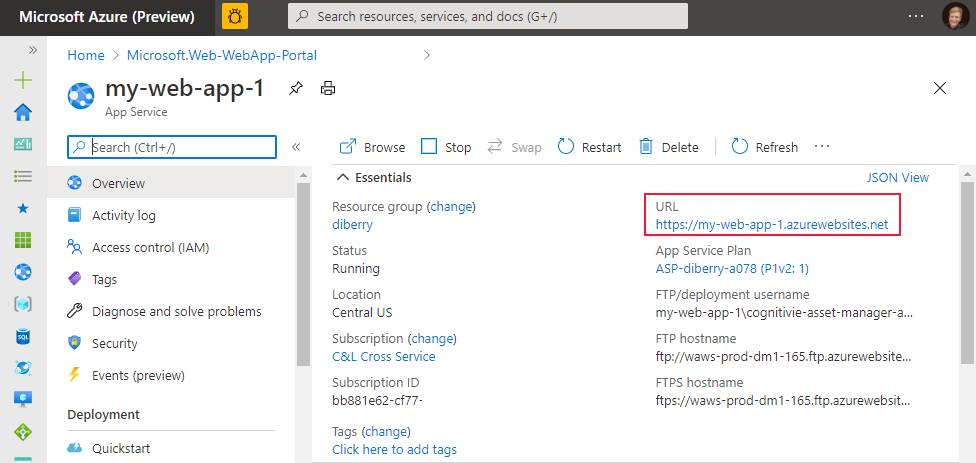
Langkah berikutnya
Saran dan Komentar
Segera hadir: Sepanjang tahun 2024 kami akan menghentikan penggunaan GitHub Issues sebagai mekanisme umpan balik untuk konten dan menggantinya dengan sistem umpan balik baru. Untuk mengetahui informasi selengkapnya, lihat: https://aka.ms/ContentUserFeedback.
Kirim dan lihat umpan balik untuk